PPT如何制作抽奖动画?制作抽奖PPT?
1、首先我们打开PPT软件,新建一个空白模板,如下图所示。
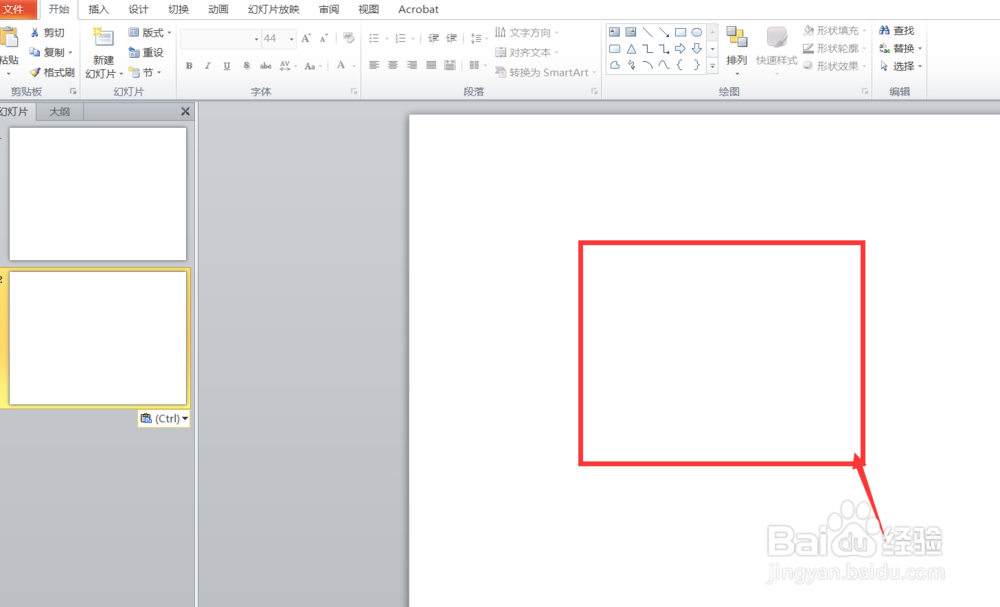
2、新建空白模板之后,我们首先点击上方的插入,插入一个饼图,如下图所示。
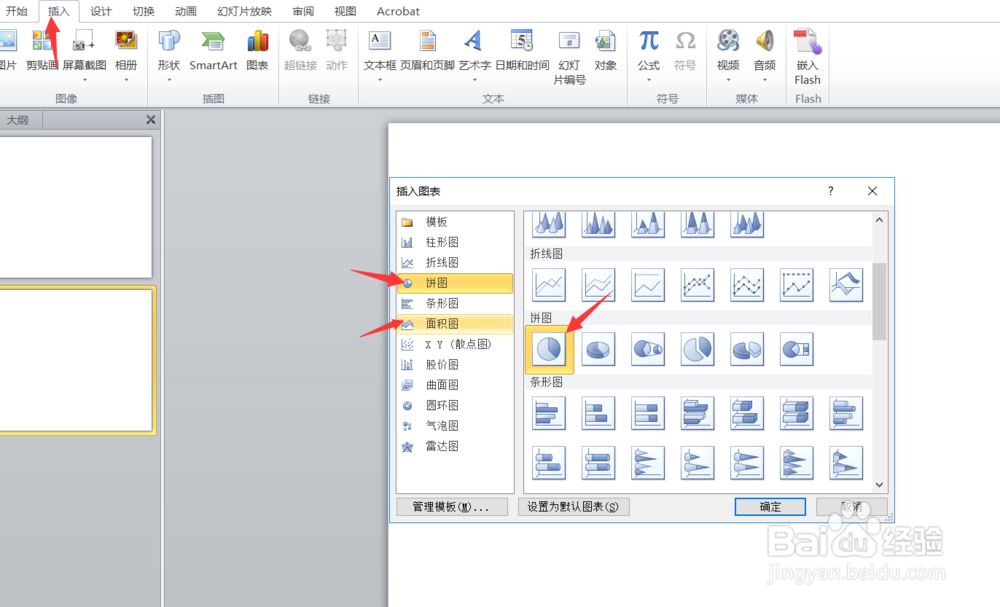
3、插入饼图之后,我们首先设置好饼图的样式,调整好饼图的配色即可,如下图所示。

4、调整好饼图配色之后,我们点击添加数据标签,然后分别输入一等奖,二等奖 三等奖和谢谢惠顾,如下图所示。


5、汉字添加完成之后,这一步很关键,我们选择这一个饼图,然后点击另存为图片,如下图所示。

6、选择另存为图片之后,我们选择一个PPT页面,然后点击插入这一图片即可,如下图所示。

7、插入图片之后,我们为整个抽奖动画添加一个指针,指针是由一个圆形和一个三角形组合而成的,如下图所示。

8、添加完指针之后,我们点击抽奖图片为其设置动画设置动画为陀螺旋,设置持续时间为0.5秒,如下图所示。
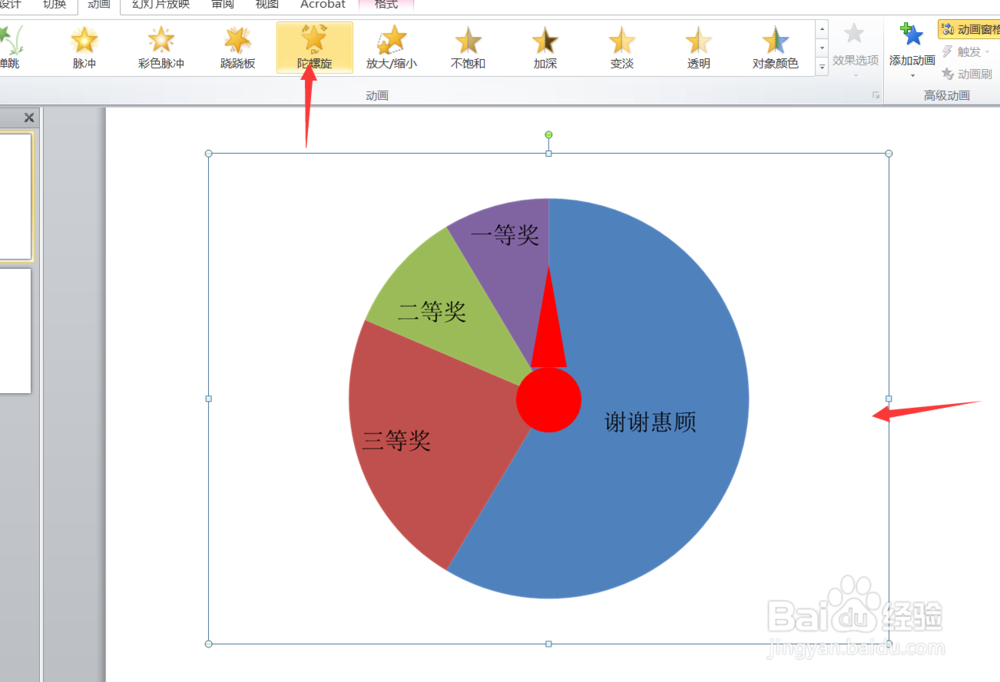

9、再接着我们点击陀螺旋的计时效果,我们设置开始为单击设置,重复为直到幻灯片末尾设置完成之后,点击确定即可。

10、然后我们按下上方的一键就开始抽奖了,然后点击暂停,就可以停止了。

11、好了,今天的PPT如何制作抽奖动画教程就为大家介绍到这里,希望对大家有所帮助。
声明:本网站引用、摘录或转载内容仅供网站访问者交流或参考,不代表本站立场,如存在版权或非法内容,请联系站长删除,联系邮箱:site.kefu@qq.com。
阅读量:131
阅读量:92
阅读量:143
阅读量:194
阅读量:22